* 主体类型
* 企业名称
* 信用代码
* 所在行业
* 企业规模
* 所在职位
* 姓名
* 所在行业
* 学历
* 工作性质
请先选择行业
您还可以选择以下福利:
行业福利,领完即止!

下载app免费领取会员


在Revit中,如果你想将元素粘贴到不同标高的楼层,可以按照以下步骤进行操作:
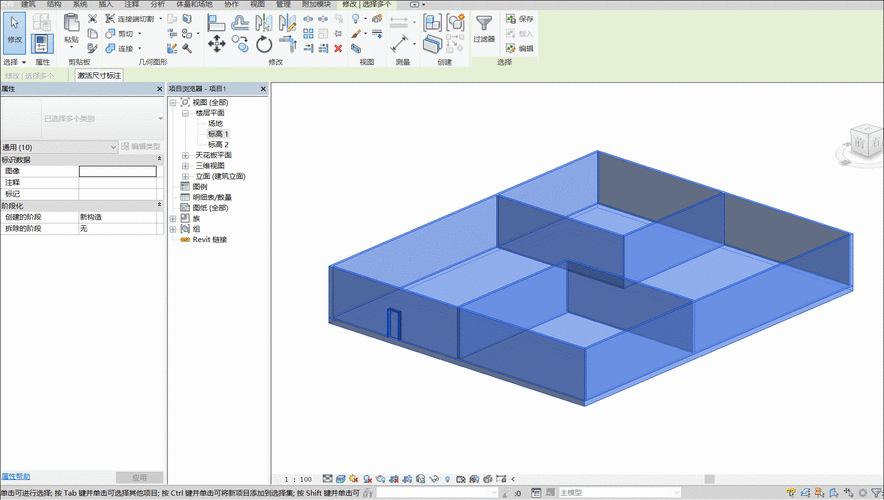
第一步,选择你想要复制的元素。你可以使用选择工具或者框选工具来选择一个或多个元素。
第二步,右键点击选中的元素,选择“复制”或者使用快捷键Ctrl+C来复制元素。
第三步,切换到你想要粘贴元素的标高所在的楼层。你可以使用楼层切换器或者楼层过滤器来快速切换楼层。
第四步,右键点击你想要将元素粘贴到的位置,选择“粘贴”或者使用快捷键Ctrl+V来将元素粘贴到选择的位置。
第五步,如果需要,你可以在粘贴后对粘贴的元素进行进一步的移动或者调整。你可以使用移动工具或者调整工具来完成这些操作。

通过以上步骤,你可以轻松地将元素粘贴到不同标高的楼层。这在处理多层建筑设计或者楼层平面图时非常有用。
本文版权归腿腿教学网及原创作者所有,未经授权,谢绝转载。

上一篇:Revit技巧 | Revit在复制特定标记时遇到问题
下一篇:Revit技巧 | 如何解决无法复制选择集的Revit问题
猜你喜欢
Autodesk Revit 2017官方简体中文版下载+注册机+序列号+产品密钥
revit常见安装(错误)解决办法
Revit2018安装后没有族库、没有项目样板,没有族样板怎么办?
Revit为什么绘制了空心形状,还是剪切不了实心构件呢?
Revit教程 | Revit做基坑放坡开挖方法之一
Revit标高怎么改成三角形?
最新课程
推荐专题
- 趾板设计新方法:利用Civil3D和Revit玩转趾板参数化
- Revit教程 | Revit在平面视图如何范围显示的图文教程(文/柏慕哲)
- Revit教程 | Revit预算版之基本设置(稿/羊兆亮)
- 酒店项目BIM深化:空调机房(5.关于组合式空调箱设备的说明及精细度表达)
- 酒店项目BIM深化:空调机房(4.新建空调机房工程项目)
- 酒店项目BIM深化:空调机房(设备层空调机房系统图纸分析)
- 酒店项目BIM深化:空调机房(课程说明)
- 允匠装配式支架设计软件(Revit插件)——广大机电BIMer福利!
- 酒店项目BIM建模:暖通专业模型(模型后期处理)
- 酒店项目BIM建模:暖通专业模型(暖通水系统模型-下篇)
相关下载






















































